

Que tal fazer um update e substituir o quadro escolar por uma lousa digital? Essa é a proposta do Whiteboard, um aplicativo completamente gratuito desenvolvido pela Microsoft, para que professores e alunos do mundo inteiro possam se comunicar melhor pela internet, possibilitando aulas online bem mais interativas.

A seguir, mostraremos como instalar o app Whiteboard no seu PC ou tablet e apresentaremos as suas principais funções! Vamos lá?
O Whiteboard é um aplicativo que literalmente transforma a tela do seu PC ou tablet em um quadro em branco, para que você o preencha como quiser. O app é gratuito e pode ser baixado diretamente na loja da Microsoft (clique neste link para acessar).
Um dos destaques do Whiteboard é a ampla compatibilidade com telas sensíveis ao toque e a devices com entrada por caneta digital (stylus), tecnologias que aproximam ainda mais a experiência daquela tida em salas de aula.
Ao abrir o Whiteboard, você se deparará com um espaço completamente limpo. Clique sobre o ícone de Ajustes (no canto superior direito) para personalizar o seu quadro. A opção Format Background traz uma enorme seleção de planos de fundo. Alguns exemplos incluem linhas quadriculadas, pontilhados ou páginas pautadas. Na mesma tela você encontrará também diversas cores de fundo para a sua lousa.
O Whiteboard é uma ferramenta pensada para professores e principalmente para o uso em ambientes virtuais de ensino. Por isso, ela tem um sistema extremamente rápido para o compartilhamento da lousa. Basta clicar no botão de adicionar pessoas e ativar o Web Link.
Todos os contatos com esse link poderão participar livremente, fazendo anotações, adicionando informações e comentários na sua lousa. Além de ser útil para aulas ministradas por diversos docentes, esse recurso facilita muito a realização de trabalhos em equipe e de tarefas como o brainstorming de ideias.
Os participantes de um Whiteboard têm acesso a um grande conjunto de ferramentas, com as quais podem escrever à mão livre, criar notas rápidas com digitação ou até mesmo distribuir tarefas entre si. Essas ferramentas estão agrupadas na barra fixa, localizada na porção inferior da tela.
Na guia Inking Mode estão diversos tipos de canetas, todas projetadas para a escrita livre (via mouse ou stylus). Há algumas cores pré-definidas, bem como modos divertidos como tinta Galaxy e Rainbow, excelentes para destaques e descontração.
Um recurso muito legal aqui é a régua. Uma vez ativada, ela fará com que o traçado siga exatamente o espaço marcado, sem tremulações ou falhas. Utilize o botão esquerdo do mouse para posicioná-la sobre a lousa e o scroll wheel para ajustar o ângulo. O marcador mostra a inclinação atual em graus, facilitando bastante as aulas de geometria.
Para selecionar objetos na tela, utilize o laço. Itens selecionados podem ser movidos livremente pela lousa, com a possibilidade de ajustar o tamanho e rotação.
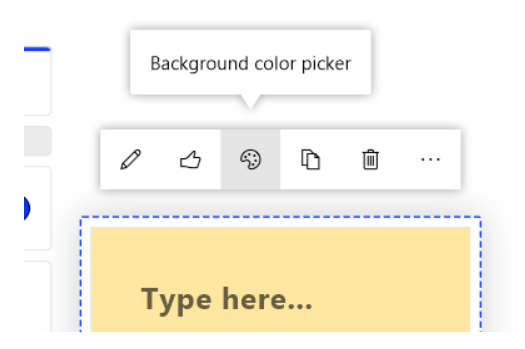
A segunda opção da barra de ferramentas cria uma caixa de texto, para que você digite as informações no teclado do computador. Ao selecioná-la, o Whiteboard exibe configurações de cor da fonte e a opção de curtir, que dá um pequeno destaque ao item.
Seguindo adiante, na guia de imagens estão as opções para importar fotos do computador, de uma câmera ou diretamente de uma pesquisa do Bing. Aqui vale destacar que o Whiteboard permite importar uma imagem arrastando o arquivo do PC diretamente para dentro da lousa, sem complicações.
No botão Inserir estão alguns dos recursos mais legais do aplicativo. A função Note Grid (Grade de Anotações), por exemplo, cria uma área ordenada com pequenos blocos de notas. Mas são as funções List e Follow ups que merecem mais destaque. A primeira cria uma área de To-Do no quadro digital, com tarefas que podem ser reordenadas e curtidas.
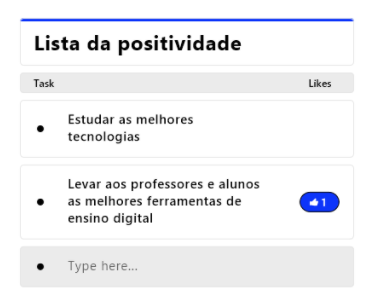
Já a Follow ups é como uma versão compacta de uma lista do Trello. Você cria as tarefas e pode atribuí-las aos demais participantes do board. Itens arrastados para fora de uma lista são automaticamente convertidos em anotações (e vice-versa).
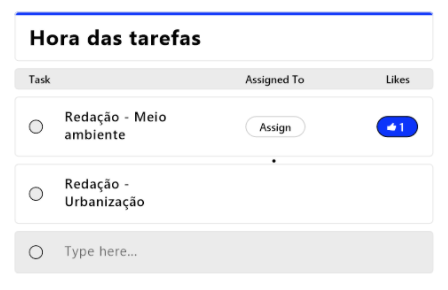
Outras três opções disponíveis no menu Inserir são PDF, Documento Word e Documento PowerPoint. O que elas fazem é literalmente embarcar esses arquivos dentro da lousa digital, para que todos os participantes possam acessá-los instantaneamente.
Ainda dentro do Menu Inserir, você encontrará a opção de Template. Trata-se de um conjunto de modelos pré-definidos, que podem ser utilizados para estruturar um Whiteboard em questão de segundos. Algumas das opções disponíveis são:
– Brainstorming
– Kanban
– Retrospectivas
– Reuniões
– Análise SWOT
– Planejamento de projetos
– Resolução de problemas
– Planejamento semanal
– Mapa de empatia
– Construtor de Personas
O Whiteboard está em fase Beta e tem recebido constantes atualizações. A Microsoft vem trabalhando em uma série de novidades que vão agradar especialmente os professores de disciplinas como Matemática.
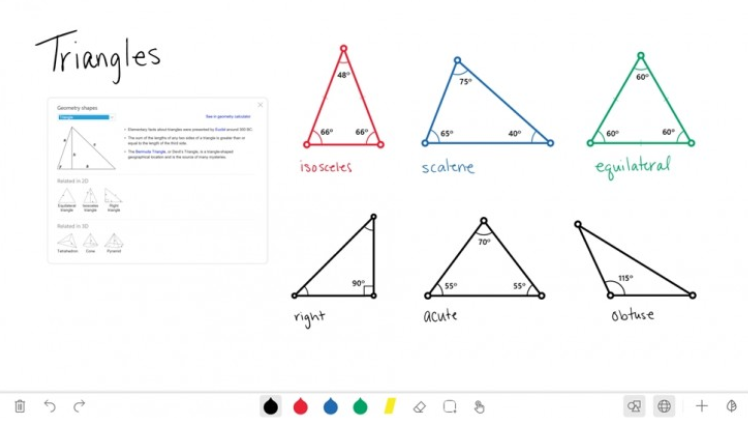
Imagem: The Verge
Alguns dos exemplos que devem aparecer nos próximos meses incluem o desenho de formas perfeitas (bastando segurar o traçado por alguns segundos), suporte a uma grande variedade de triângulos e a possibilidade de trabalhar com equações, com direito à geração de gráficos de função em tempo real.
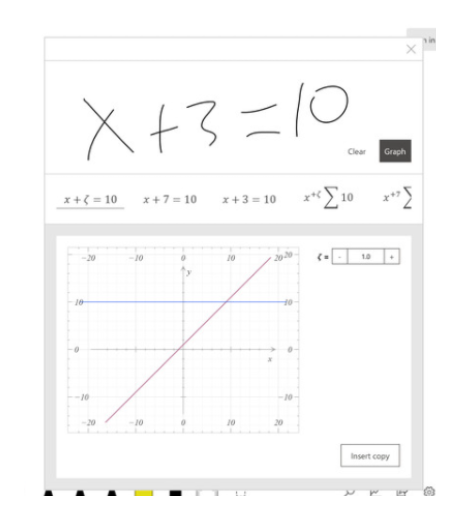
E aí, gostou dessa novidade?
Fonte: Microsoft, Trivium, The Verge